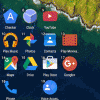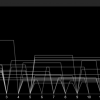Удобное решение по настройки вашего Google Voice с помощью Yate server для обработки входящих и исходящих вызовов.
В качестве конфигураций были использованы Mandriva 2010 Spring ОС и Yate / YateClient 4.1.

Итак, что Вам нужно?
Google Voice
Для того, чтобы все работало, сперва необходимо убедиться, что ваш Google Voice направлять все ваши исходящие и входящие вызовы на ваш аккаунт в чате Google.
В вашем аккаунте, войдите в настройки:

В меню «Настройки» откройте пункт Phones (Телефоны), и далее отметьте только опцию Google Chat. Остальные оставьте неотмеченными.

Сделайте несколько тестовых звонков, чтобы убедиться, что всё работает.
Yate server
Для начала необходимо скачать и установить себе Yate server.
Перед тем, как работать с файлами, сделайте их локальную копию, чтобы иметь возможность вернуться к настройкам по умолчанию, либо переустановить ваш Yate server.
Теперь вам необходимо изменить некоторые конфигурационные файлы.
1. regfile.conf — установить имя пользователя и пароль для своего SIP-аккаунта
[yoursipusername]
password=yoursippassword
2. accfile.conf — разрешить Google Voice подключаться к Yate server.
Необходимо добавить в конец файла следующее:
[GoogleVoice]
enabled=yes
protocol=jabber
username=yourgvusername
domain=gmail.com
password=yourgvpassword
options=allowplainauth
3. yate.conf – модуль jabberclient для Yate server.
Чтобы Yate стал Jabber клиентом для сервера Google, нужно добавить:
[postload]
; Put a line in this section for each shared library that you want to load
; after all Yate modules
; Each line has to be of the form:
; /path/to/the/library.so=boolean
; You should specify the full path to the library. Extension is operating
; system specific — usually .so for *NIX systems and .dll for Windows
${modulepath}/client/jabberclient${modsuffix}=yes
4.yjinglechan.conf — настраивает Jingle модуль в режиме клиента, как Jabber режим.
Для этого нужно заменить строки по образцу:
[general]
servermode=no
stanza_timeout=10000
ping_interval=100000
5.regexroute.conf — правила на звонки
5.1. Чтобы звонки в Google Voice перенаправлялись на ваш SIP-аккаунта, необходимо добавить в конец раздела следующее:
[contexts]
; This section is used by the prerouting handler to classify calls by the
; caller name; each call is assigned an input context (only if none exists
; already) that is used later in the routing stage
…
${in_line}GoogleVoice=;called=yoursipusername;jingle_version=0;jingle_flags=noping;dtmfmethod=rfc2833
5.2 Чтобы звонки могли совершать только авторизованные пользователи Google Voice.
[default]
${username}^$=-;error=noauth
5.3. Настройка исходящей маршрутизации:
^([1-9][0-9]{6})$=jingle/5131@voice.google.com;line=GoogleVoice;
ojingle_version=0;ojingle_flags=noping;redirectcount=5;checkcalled=false;dtmfmethod=rfc2833
^([1-9][0-9]{2}[1-9][0-9]{6})$=jingle/11@voice.google.com;line=GoogleVoice;
ojingle_version=0;ojingle_flags=noping;redirectcount=5;checkcalled=false;dtmfmethod=rfc2833
^(+?1[1-9][0-9]{2}[1-9][0-9]{6})$=jingle/1@voice.google.com;line=GoogleVoice;
ojingle_version=0;ojingle_flags=noping;redirectcount=5;checkcalled=false;dtmfmethod=rfc2833
Теперь можно запускать Yate server!
SIP-аккаунт регистрируется в YateClient.
При регистрации, используйте логин и пароль, заявленные выше в regfile.conf.
Сделайте несколько тестовых вызовов, чтобы проверить установленные конфигурации.
Автор: MyAsterisk_Team